使用Powercfg更改当前电源使用方案中的设置
您可能知道,您的计算机可以在各种不同的电源方案下运行。电源使用方案是管理计算机如何使用电源的硬件和系统设置的集合。它们通常在笔记本电脑上使用最多,因此在性能和电池保存之间进行权衡更为关键。但是,即使台式机也可以使用它们。默认情况下,Windows附带三种方案。
它们是“平衡”,“高性能”和“省电”,如果这些都不适合您,则可以创建其他对象。
Windows中有一个名为Powercfg的命令实用程序,它可以对您的电源使用方案进行大量控制。 (您也可以使用GUI来实现此功能的大部分功能,但是很多人更喜欢使用命令行。)Powercfg需要大量的开关来告诉您您要如何处理电源方案。要查看Powercfg可用的所有开关,请使用“ -HELP”(或“-?”)开关调用它。
对于本技巧,我们想更改当前电源方案中的值。
在另一个提示下”)。 (请参见图1。)
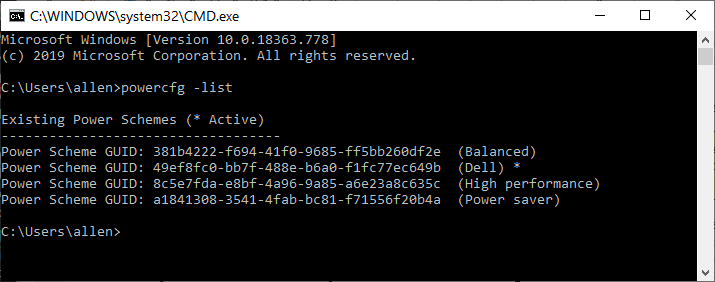
图1. Powercfg -list。
更改值的方法是使用“ -CHANGE”(或“ -X”)开关。该命令的格式为
Powercfg -change <setting> <value>
其中<value>是分钟数,而<setting>是以下值之一:
-monitor-timeout-ac -monitor-timeout-dc -disk-timeout-ac -disk-timeout-dc -standby-timeout-ac -standby-timeout-dc -hibernate-timeout-ac -hibernate-timeout-dc So, for example, if you wanted to set the monitor idle timeout value to 5 minutes when on AC power, the command would be: Powercfg -change -monitor-timeout-ac 5
本技巧(13477)适用于Windows 7、8和10。